Jokainen, joka omistaa keskikokoisen tai korkean kantaman älypuhelimenon hyvä kamera käytettävissä. Älypuhelimien kamerat eivät vieläkään voi kilpailla DSLR-kameroiden kanssa, mutta ne ovat lähellä. Itse asiassa Apple jopa näyttää tapauksia joistain kauniista valokuvista, jotka ihmiset ovat ottaneet iPhonella, ja ne näyttävät aika hyvältä. Ottamasi valokuvat saattavat kuitenkin osoittautua teräviksi, mutta ne eivät aina näytä hyvältä. Se johtuu siitä, että keskiverto ihminen ei tiedä paljon valosta tai koostumuksesta valokuvien ottamisen yhteydessä. Yksinkertainen huijari, jota voit käyttää, on parantaa kuvien värejä. Tietysti sinun ei pitäisi tehdä tätä käsin. Voit parantaa kuvia Windows 10: n Valokuvat-sovelluksessa vain muutamalla napsautuksella.
Tässä artikkelissa käytetyn kuvan on kirjoittanut Unsplash-käyttäjä Eberhard Grossgasteiger @eberhardgross.
Paranna kuvia Valokuvat-sovelluksessa
Avaa parannettava kuva Valokuvat-sovelluksessa. Yläosassa näet Muokkaa-painikkeen, napsauta sitä.

Valokuvat-sovelluksessa on melko vähän siistit muokkauksetvaihtoehtoja. Kun siirryt muokkaustilaan, parannus on oletusasetus. Voit parantaa alkuperäistä kuvaa tai käyttää yhtä suodattimista ja parantaa sen värejä. Voit hallita kuvan parantamista vetämällä riviä Paranna valokuvaasi -pikkukuvassa. Ole varovainen, ettet liioittele sitä.
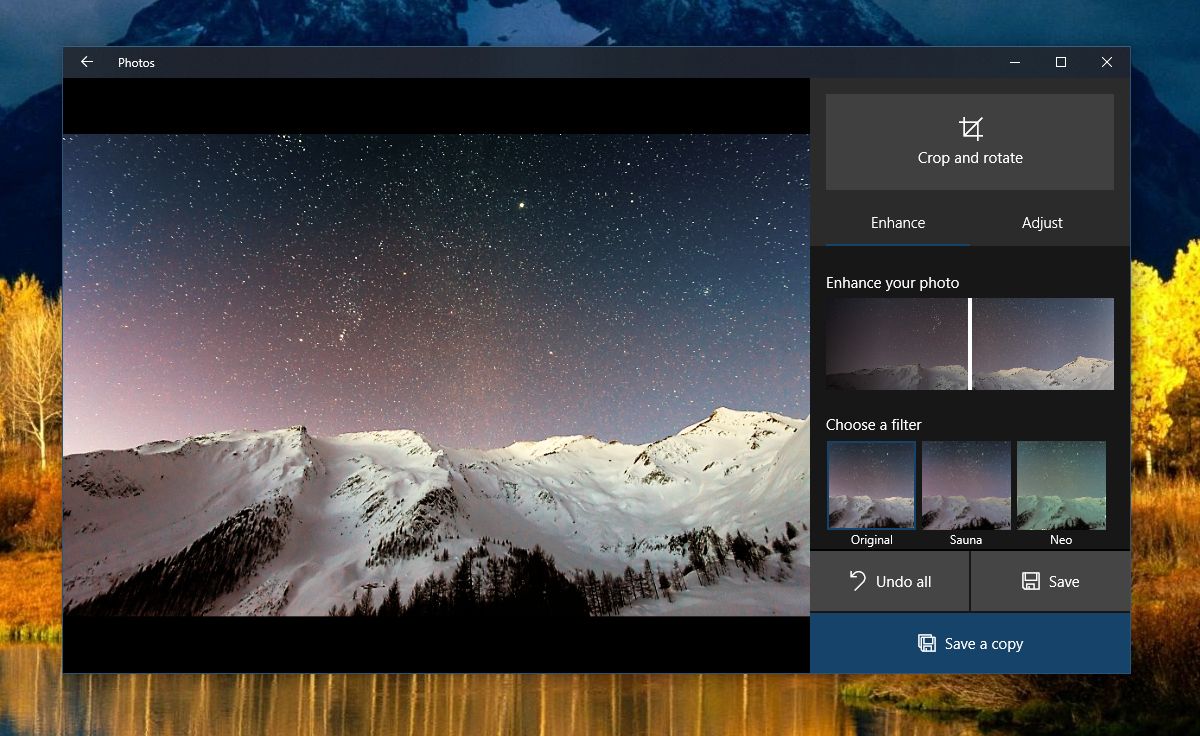
On hyvä idea tallentaa parannettu kuva kopiona eikä ohittaa olemassa olevaa kuvaa. Voit sitten vertailla niitä vierekkäin.
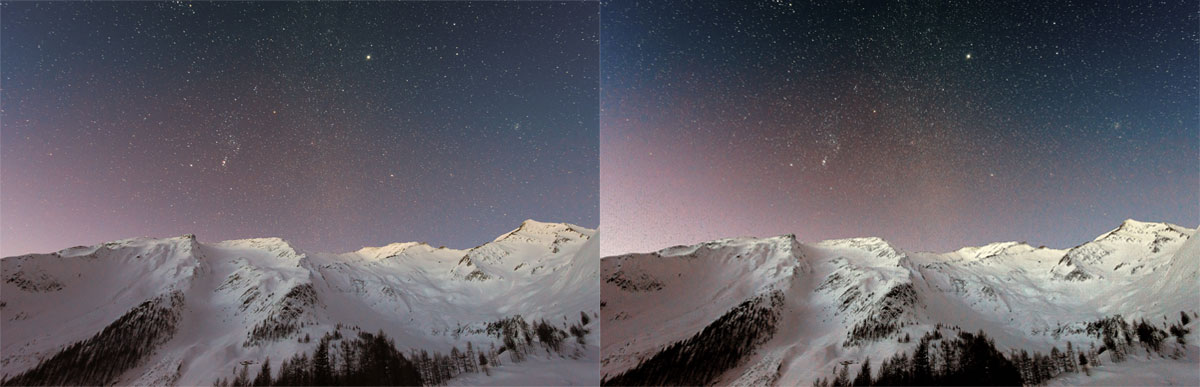
Kaiken etiikka
Kuvan parantaminen ei ole laitonta, mutta jos suunnitteletlähettäessäsi kuvan julkaistavaksi jossain paikassa, voi olla hyvä idea paljastaa, että olet parantanut sitä. Ammattivalokuvaajat parantavat myös valokuvia, mutta he eivät käytä Windows 10: n Valokuvat-sovelluksen kaltaista sovellusta. Lisäksi he käsittelevät RAW-valokuvia, eivät JPEG-kuvia, jotka puhelimemme tallentavat. Asia on, et voi odottaa samoja tuloksia.
Jos yrität vain tehdä valokuvia omastaloma tai sisätiloissa näyttää jopa hiukan paremmalta, tämä työkalu kannattaa ampua. Kun parannat valokuvia, voit tehdä niistä värit terävämpiä. Värit, jotka ovat muuten hukkuneet kuvaan, näyttävät kirkkaammilta. Tämä on tiivis tapa kuvata sitä, mutta työkalu parantaa myös monia muita valokuvassa olevia asioita.
Suodattimia on käytettävä säästeliäästi, emmekä voi kertoa sinulle, mikä suodatin on millaiselle valolle paras. Jos haluat kokeilla muita suodattimia, sinulla on pieni kokeilu ja virhe.










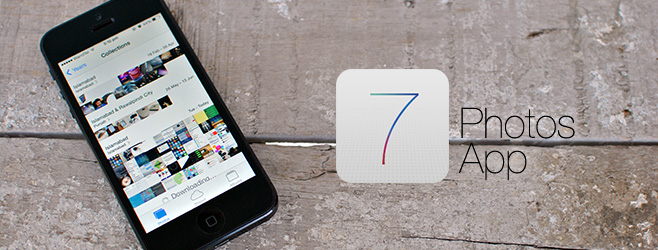


Kommentit